Es hora de que las Guías de TechPrincess aprendan a usar Spreaker, el servicio de alojamiento en línea donde puede cargar y editar sus podcasts, y luego llevarlos a todas las plataformas de escucha, desde Apple Podcasts hasta Spotify.
Spreaker: que es y como funciona
Spreaker, también conocido como radio Spreaker, es uno plataforma que permite a cualquier usuario subir un podcast en línea. Es una especie de radio web social cuyos contenidos son creados por los usuarios.
Además de los podcasts, la plataforma te permite crear un Feeds RSS (ver más abajo), una dirección web dedicada que hace que el podcast sea visible y le permite reproducir el podcast en plataformas como Spotify oa través de las aplicaciones Apple y Google Podcasts. A través de su CMS (ver más abajo), una plataforma en línea para administrar contenido multimedia, le permite editar información relacionada con sus podcasts (título, imagen, descripción, etc.).
La empresa también ofrece software para PC y dispositivos móviles. Estudio Spreaker, que le permite grabar y editar su podcast. También hay opciones para vender publicidad ganar dinero con podcasts.
Un podcast es una colección de episodios de audio, generalmente compartido por una idea básica. Son una reminiscencia de las emisiones de radio, pero se distribuyen a través de Internet y se pueden utilizar bajo demanda. Actualmente hay más de un millón de podcasts en el mundo, moviendo un mercado publicitario de 814 millón de dólares. Se espera que supere los mil millones para este año.
Un ejemplo de un podcast de Spreaker es Border Nights, que es una colección de todos los episodios del famoso programa nocturno transmitido por Web Radio Network.
el acrónimo CMS Es sinónimo de El contenido Sistema de Gestión. Son plataformas, generalmente online, que te permiten organizar contenidos multimedia online sin necesidad de escribir código científico de la computación. El Spreaker CMS le permite administrar su podcast y el feed RSS asociado, organizando información como: título, imagen de portada, descripción, etc.
Un Feeds RSS le permite intercambiar información de un sitio web sobre diferentes aplicaciones y programas. En el caso de Spreaker, la fuente RSS se comunica en plataformas de escucha de podcasts (Spotify y Apple Podcasts, por ejemplo) la información necesaria para reproducir el episodio. El podcast se carga en los servidores de Spreaker, lo que lo hace accesible para varias plataformas. Básicamente, un podcast subido a Spreaker se puede escuchar en muchas plataformas y en teléfonos inteligentes iPhone y Android a través de aplicaciones dedicadas.
¿Qué plataformas admite Spreaker?
Spreaker funciona como un CMS (Content Management System), un sistema de organización de contenidos multimedia (el podcast con imágenes de portada e información textual). La interfaz de Spreaker CMS está en línea. Por lo que se puede utilizar en el la mayoría de los navegadores, tanto en PC como en dispositivos móviles.
Spreaker Studio es un programa que se puede utilizar en PC con Windows o macOS que tienen Windows 7 o posterior o OSX 10.9 o posterior. También se puede utilizar en dispositivos móviles. Android y iOS. Quién usa un ChromeBook con ChromeOS puede usar la versión de Android.
Todas las versiones se pueden descargar en esta dirección.
Puede agregar la fuente RSS creada con Spreaker a cualquier plataforma para escuchar podcasts. Sin embargo, Spreaker admite compartir con un clic con Podcasts de Apple, Spotify, iHeartRadio, Podcasts de Google, Castbox, Deezer, Podcast Addict, Podchaser, JioSaavn.
Otras plataformas requieren registrarse en el sitio para que los usuarios puedan compartir el podcast. Simplemente complete el formulario y copie el enlace de la fuente RSS para agregar TuneIn, Pandora e Nublado.
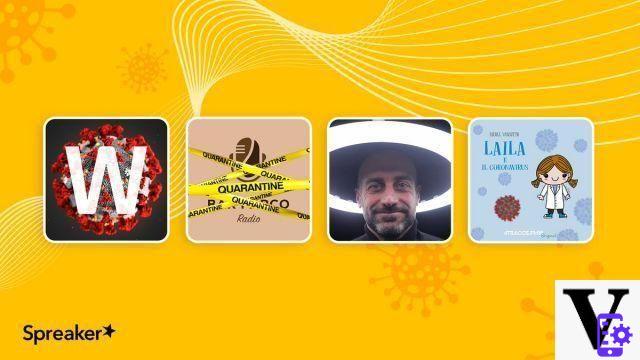 ¿Cómo crear una cuenta en Spreaker?
¿Cómo crear una cuenta en Spreaker?
El primer paso para registrar una cuenta en Spreaker es conectarse al sitio web oficial, que puede encontrar aquí.
Una vez en la página principal del sitio de Spreaker, haga clic en la parte superior derecha Regístrate para crear una cuenta.
Puede iniciar sesión con una cuenta Google, Apple, Facebook o Twitter. Alternativamente, para registrarse en Spreaker, complete los campos necesarios:
- Nombre
- Correo electrónico
- Contraseña creado por usted, que debe confirmar en el cuadro a continuación
Ahora marque la casilla "No soy un robot". También marque en el que acepta Términos y Condiciones y política de privacidad, después de leer ambos.
Si ya ha abierto una cuenta, haga clic en en su lugar Inicia. Si no recuerda su contraseña, puede recuperarla siempre que tenga acceso al buzón con el que se registró.
Una vez registrado, haga clic en el icono en la parte superior derecha con la inicial del nombre con el que se registró. En el menú desplegable que se abre, haga clic en "Perfil público". Su perfil público se muestra aquí: nombre, estadísticas y podcasts subidos. Al hacer clic en el círculo con la letra inicial de su nombre, puede cargar su foto de perfil.
Haga clic en Configuración. En esta sección puede configurar:
- Il tuo nombre completar.
- Il tuo nombre de usuario: su perfil público está en https: //www.spreaker.come/user/ (su nombre de usuario). Configurarlo ayuda a que tus fans te sigan.
- Una fotografía que te describe.
- Una biografía que habla de ti.
- El tuyo fecha de nacimiento. Puede marcar la casilla para mostrar su edad o no.
- Puede indicar el sexo (masculino o femenino).
- Il tuo lugar web personal.
- La URL de tu página Facebook
- Su nombre de usuario Twitter.
- La idioma de tus podcasts (mejor dejarlo en automático).
- Il tuo ID de usuario
El único campo obligatorio es el nombre completo.
Además de Facebook y Twitter, puede conectar muchas otras cuentas sociales. En la página de Información básica (haga clic en su imagen en la parte superior derecha y luego en Configuración) haga clic en Enlaces. Desde el cual puede vincular sus cuentas:
- Youtube
- SoundCloud
- tumblr
- Apple
Simplemente haga clic en el cuadro amarillo que dice "Conectar". Se abre una página que hace referencia al sitio web de referencia (su perfil de Facebook, Google, etc.). Si no están guardados en su navegador, debe ingresar el nombre de usuario y la contraseña de esa cuenta. Autorizar el acceso a Spreaker para vincular la cuenta.
Desde la pantalla Configuración de perfil, haga clic en Cambia email. Ahora vuelva a escribir el correo electrónico anterior en el primer cuadro y el nuevo en el segundo.
Desde la pantalla Configuración de perfil, haga clic en Cambiar contraseña. En el primer cuadro ingrese la contraseña anterior, en el segundo la nueva.
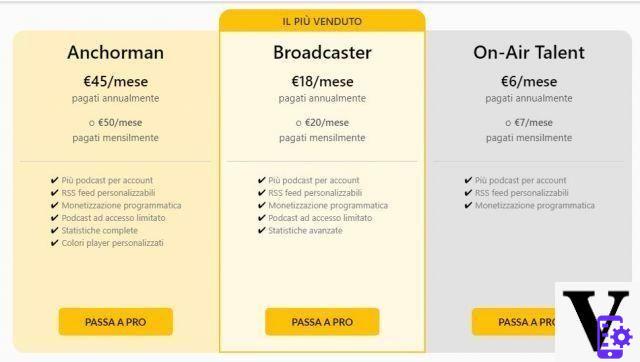 ¿Cuánto cuesta el Spreaker?
¿Cuánto cuesta el Spreaker?
El servicio de alojamiento de podcasts en Spreaker es Libre. Sin embargo, es posible desbloquear funciones adicionales pagando una cuota mensual.
Los planes de pago proporcionados en Spreaker son:
- Libertad de expresión: es el plan gratuito.
- Talento en directo: Cuesta 7 euros al mes, o 6 euros al mes pagando anualmente.
- Locutor: Cuesta 20 euros al mes, o 18 euros al mes pagando anualmente.
- Comunicador coordinador: Cuesta 50 euros al mes, o 45 euros al mes pagando anualmente.
Entonces esta el plan Publisher , que cuesta 120 euros al mes y está dirigido a empresas o redes de podcasts.
Todos los planes, incluido el gratuito, le permiten alcanzar un número ilimitado de oyentes. Sin embargo, existen diferencias sustanciales en la cantidad de contenido que puede producir, el acceso a las estadísticas y las posibilidades de monetización.
- Libertad de expresión: da acceso a 5 horas de archivo y permite 15 minutos en vivo por episodio. Tiene acceso a descargar estadísticas y calificaciones diarias. No tienes acceso a la monetización.
- Talento en directo: 100 horas de archivo y 45 minutos de vida. Además de todas las funciones de Free Speech, puede integrar aplicaciones externas. También puede monetizar colocando anuncios elegidos por Spreaker y anuncios dinámicos (basados en las cookies del usuario).
- Locutor: 500 horas de archivo y 3 horas de vida. Todas las funciones de On-Air Talent, así como estadísticas sobre geolocalización, fuentes de escucha, likes y tendencias de seguidores. Puede producir podcasts de acceso restringido para usuarios contribuyentes.
- Comunicador coordinador: 1500 horas de archivo y 5 horas de vida. Todas las funciones de Broadcaster, además de estadísticas demográficas y del dispositivo.
Para obtener una lista completa de las funciones de cada plan de pago, puede consultar esta página.
La versión Publisher incluye 60.000 descargas de episodios (+2 euros por cada 1.000 descargas adicionales), en directo las 24 horas y la posibilidad de personalizar el reproductor web. No hay límite de colaboradores que pueden acceder a la plataforma.
Para cambiar del plan Free Speech gratuito a uno de pago, simplemente haga clic en "Cambiar a Pro”Que se encuentra en la parte superior de la pantalla del Spreaker, visible desde cualquier página del CMS. Desde la página de inicio, simplemente haga clic en "Planes y Precios", Elija el plan que desee y luego haga clic en"Cambiar a Pro"O"Cambio de plan".
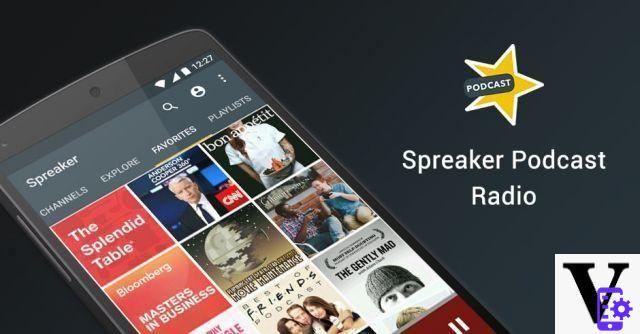 ¿Cómo usas Spreaker para escuchar un podcast?
¿Cómo usas Spreaker para escuchar un podcast?
Desde la página de inicio de Spreaker, haga clic en Ascolta. Se abre un menú desplegable con estas opciones:
- Podcast destacado
- Selecciones del personal
- Deportivo
- Todos para reír
- Calcio
- Ver más
Al elegir cualquier categoría, verá una colección de podcasts en la página. Haciendo clic en la parte superior izquierda "Explorar”Puede acceder a otras categorías. Al hacer clic en la imagen de cualquier podcast se envía a la página correspondiente. Aquí puede elegir uno de los episodios y hacer clic en "Play”Para escuchar el episodio.
Spreaker también tiene una aplicación para escuchar podcasts en dispositivos móviles, Reproductor de podcasts Spreaker. Puede descargarlo desde los enlaces a continuación.
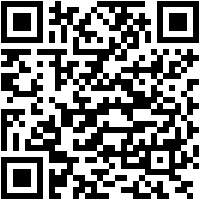
 Descargar QR-Code Spreaker Podcast Player - Ascolta podcast gratis Desarrollador: Spreaker, Inc. Precio: Gratis
Descargar QR-Code Spreaker Podcast Player - Ascolta podcast gratis Desarrollador: Spreaker, Inc. Precio: Gratis
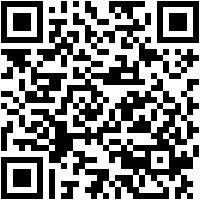
 Descargar QR-Code Spreaker Podcast Player Desarrollador: Spreaker Inc. Precio: Gratis
Descargar QR-Code Spreaker Podcast Player Desarrollador: Spreaker Inc. Precio: Gratis

Podcast de Spreaker: ¿cómo se graba un episodio?
Existen muchas alternativas para grabar un episodio de podcast. Para todas las plataformas existen diferentes programas que te permiten grabar audio desde tu micrófono, editarlo y convertirlo en un episodio de podcast. Una solución ampliamente utilizada es Audacity, uno pagado para profesionales es Adobe Audition Creative Cloud. En Spreaker puedes subir audio editado a cualquier plataforma, siempre que esté en mp3, mp4, m4a, wav, 3gp, aac, amr, flac, ogg, ra, wma e asf y el archivo ocupa menos de 300 MB.
LEA TAMBIÉN: Cómo crear un podcast: guía completa de herramientas y plataformas
Con cargar y grabar episodios en vivo, Spreaker proporciona un software completo y gratuito llamado Estudio Spreaker. Al registrar su cuenta de Spreaker, el programa le permitirá cargar y grabar sus episodios de forma rápida y sencilla.
El resto de este capítulo de la guía explica cómo utilizar Spreaker Studio para grabar un episodio. Si ya ha grabado su episodio o ya sabe cómo utilizar otro programa, pase al siguiente título resaltado en amarillo.
Puede descargar Spreaker Studio en esta dirección. El sitio debe reconocer su sistema operativo y descargar la versión correcta. Simplemente haga clic en Descargar ahora.
Spreaker Studio es un programa que se puede utilizar en PC con Windows o MacOS que tienen Windows 7 o posterior o OSX 10.9 o posterior. También se puede utilizar en dispositivos móviles. Android e iOS. Quién usa un ChromeBook con ChromeOS puede usar la versión de Android.
Puede descargar el versión móvil por Spreaker Studio haciendo clic en los cuadros a continuación. La interfaz está adaptada al pequeño tamaño de la pantalla pero las funciones siguen siendo las mismas, por lo que no distinguimos entre las dos versiones en el resto de la guía.
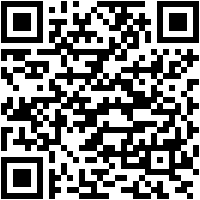
 Descargue QR-Code Spreaker Studio - Cree su podcast gratuito Desarrollador: Spreaker, Inc. Precio: Gratis
Descargue QR-Code Spreaker Studio - Cree su podcast gratuito Desarrollador: Spreaker, Inc. Precio: Gratis
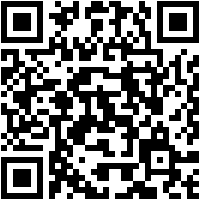
 Descargar QR-Code Spreaker Podcast Studio Desarrollador: Spreaker Inc. Precio: Gratis +
Descargar QR-Code Spreaker Podcast Studio Desarrollador: Spreaker Inc. Precio: Gratis +
Una vez que se haya descargado e instalado Spreaker Studio, inicie el programa. Se abre una pantalla solicitando inicio de sesión. Inicia con mismas credenciales con el que registró la cuenta de Spreaker. Puede iniciar sesión con:
- Esparcidor de cuentas
Si aún no ha registrado una cuenta, haga clic en "Regístrate”Y siga las instrucciones al principio de la guía.
En la parte superior de la pantalla, un botón rojo con la palabra Iniciar lo invita a comenzar a grabar de inmediato. Pero primero es mejor elegir un micrófono para grabar. Para hacer esto, vaya a la sección "Micrófono y fuentes“, Que en la imagen de abajo hemos marcado con un círculo rojo.
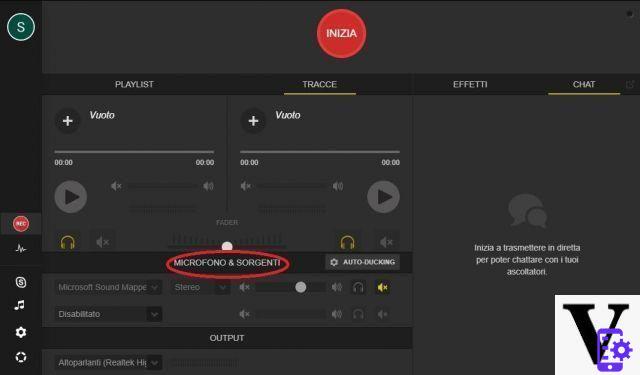 En el primer menú desplegable de la izquierda, seleccione entrada de audio en el que grabas el episodio. Puede elegir si desea grabar audio estéreo o si desea dirigirlo hacia la izquierda o hacia la derecha. La barra ajusta el volumen. Al hacer clic en el icono de los auriculares, puede decidir si desea o no escuchar el realimentación de la voz en los auriculares. En cambio, el icono de altavoz se utiliza para mudo fuente.
En el primer menú desplegable de la izquierda, seleccione entrada de audio en el que grabas el episodio. Puede elegir si desea grabar audio estéreo o si desea dirigirlo hacia la izquierda o hacia la derecha. La barra ajusta el volumen. Al hacer clic en el icono de los auriculares, puede decidir si desea o no escuchar el realimentación de la voz en los auriculares. En cambio, el icono de altavoz se utiliza para mudo fuente.
Puede agregar hasta dos fuentes para grabar podcasts de múltiples voces.
Para iniciar el registro, haga clic en el botón rojo que dice Comienzo. Luego haga clic en Sin publicar. Mientras graba, puede ajustar el volumen de los micrófonos, agregar efectos y otras fuentes.
Para iniciar una en vivo, haga clic en Comienzo. Luego haga clic en Live. Antes de comenzar, debe agregar:
- Un título del episodio.
- Una descripcion
- Hasta 5 etiquetas
- A qué programa (podcast) pertenece este episodio
- Una imagen
Además de Spreaker, puedes compartir automáticamente el episodio en:
- Soundcloud
- tumblr
- Youtube
si tiene cuentas vinculadas.
Finalmente, puede decidir si comunicar que el episodio contiene contenido explícito (Las diferentes plataformas de podcasts tienen diferentes reglas sobre qué contenido es explícito, pero si cree que está utilizando términos que podrían considerarse ofensivos, marque esta casilla). Puede decidir si permite descargar del episodio, si mantenerlo en privado y si guardar una copia en tu ordenador.
Vincular una cuenta Skype puede permitirle tener un coanfitrión o un invitado en una videollamada o VoIP. Para vincular su cuenta de Skype necesita:
- Haga clic en el icono Skype en el menú inferior derecho de Spreaker Studio
- En la ventana que se abre, acepta descargar Cable VB
- Una vez descargado, haga clic derecho en el archivo .EXE y haga clic en "Ejecutar como administrador".
- Siga las instrucciones en la pantalla
- Cuando sea necesario, reinicia tu PC
- Inicie Spreaker Studio nuevamente y siga las últimas instrucciones en la pantalla
Ahora puede agregar Skype como fuente de audio adicional, para que pueda grabar un podcast con alguien incluso si está a distancia.
Cuando hay varias voces en el podcast o durante un jingle o comercial, puede ser útil silenciar uno o más micrófonos. El botón para silenciar una fuente de audio se encuentra en la sesión "Micrófono y fuentes". El último botón de la derecha con un icono de altavoz y una x.
 Audio-Technica AT2020, Micrófono de estudio profesional ...
Audio-Technica AT2020, Micrófono de estudio profesional ...
- Placa trasera de carga fija, condensador permanentemente polarizado Patrón polar: cardioide
- Respuesta de frecuencia: 20Hz - 20kHz Sensibilidad: 37dB (14.1 mV) re 1V a 1 Pa Impedancia: 100 Ohm Nivel máximo de ...
- Rango dinámico: 124dB, 1kHz a Max SPL Conector: Montaje en poste XLR M de 3 pines incluido
Hay dos formas distintas de agregar una o más pistas de audio (tanto musicales como vocales) para mezclar en Spreaker Studio. En caso de que desee agregar una o más pistas para un solo episodio, haga clic en + en la pestaña Pistas. Se abre una ventana emergente que le permite elegir el archivo de audio en su dispositivo. En la imagen de abajo, hemos encerrado en un círculo los botones de dos pistas en rojo.
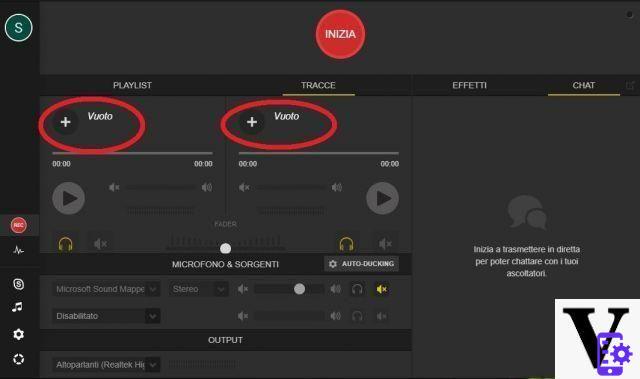 Si, por el contrario, desea tener varias pistas de audio en un episodio, o utilizar la misma pista en varios episodios (por ejemplo, el jingle al principio o al final de cada episodio), vaya a la sección lista de reproducción (a la izquierda de Tracce). Aquí puede arrastrar o agregar archivos de audio desde su dispositivo. Al hacer clic en la pista en la lista de reproducción, puede mezclarla en el "Las huellas".
Si, por el contrario, desea tener varias pistas de audio en un episodio, o utilizar la misma pista en varios episodios (por ejemplo, el jingle al principio o al final de cada episodio), vaya a la sección lista de reproducción (a la izquierda de Tracce). Aquí puede arrastrar o agregar archivos de audio desde su dispositivo. Al hacer clic en la pista en la lista de reproducción, puede mezclarla en el "Las huellas".
Al hacer clic en el icono de nota musical en Spreaker Studio, puede acceder a dos servicios relacionados con Spreaker que permiten el acceso a miles de pistas y efectos de sonido libres de derechos, que puede usar sin tener que pagar los derechos a quienes los poseen. Los servicios son:
- Jamendo: ofrece más de 220 mil canciones a un precio de 29,99 euros cada tres meses.
- Sonido epidémico: ofrece 30 pistas musicales y 30 efectos de sonido a un precio de 99 euros al año.
Alternativamente, puede elegir una pista de música y pagar los derechos a SIAE. O busque otros servicios que le den acceso a pistas libres de derechos.
Haga clic en la pestaña effetti, a la derecha del llamado Traces. En el lado derecho de la pantalla, ahora puede ver una serie de efectos de sonido que puede insertar directamente en la grabación de su episodio de podcast.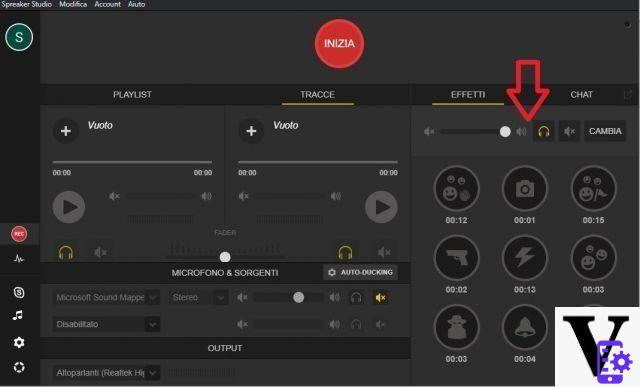
Puedes decidir el volumen efectos con la barra en la parte superior izquierda en la sección Efectos. Al hacer clic en el botón con el icono de auriculares, puede decidir si desea retorno de audio efecto durante la grabación. El botón con un icono de altavoz y una x se utiliza para silenciar los efectos.
Para reproducir el efecto es suficiente haga clic en él con el ratón (o tócalo con los dedos en la versión móvil). En su lugar, puede detenerlo antes de la hora indicada, simplemente haga clic en él una segunda vez.
Para eliminar un efecto de la lista, simplemente haga clic en Cambiar en la parte superior derecha y luego haga clic en el Amarillo X que aparece junto al icono del efecto que desea eliminar. Si desea agregar un nuevo efecto, simplemente haga clic en + abajo a la derecha. Se abre una ventana emergente para seleccionar el efecto que desea agregar desde su dispositivo.
El primer paso es cargar dos pistas de audio haciendo clic en el + en la sección Tracks. En este punto puedes:
- Reproducir o pausa una pista o ambas al mismo tiempo.
- Puede eliminar una pista del retorno de auriculares presionando el botón en forma de Auriculares presente bajo ambas pistas.
- Silencio una o ambas pistas presionando el botón Altavoz con una X al lado.
- Puedes usar la barra Fader para mezclar de una pista a otra. Esta función es particularmente útil si desea alternar entre pistas de música y de voz.
Estas herramientas permiten el control básico de la mezcla de audio para un episodio de podcast.
Durante una transmisión en vivo, puede chatear con sus oyentes directamente en Spreaker Studio. Solo abre la pestaña Charla a la derecha de Efectos. Esta tarjeta es utilizable solo durante transmisiones en vivo y ocupa el lugar de la consola de efectos. Sin embargo, puede cambiar entre ellos sin ningún problema. A continuación se muestra el cuadro de texto para sus respuestas, mientras que los comentarios escritos por los fanáticos en la plataforma Spreaker se muestran arriba.
 Podcast de Spreaker: ¿cómo subir un podcast en línea?
Podcast de Spreaker: ¿cómo subir un podcast en línea?
Una vez que tenga al menos uno episodio pronto de tu podcast (aunque sería mejor tener al menos dos o tres al principio, para atraer a nuevos oyentes a que sigan escuchando), debes subirlo a Spreaker y compartirlo vía RSS en todas las plataformas que tengas conectadas. He aquí cómo hacerlo.
En la página de inicio de Spreaker, haga clic en el botón amarillo "Crea un podcast con Spreaker"O en el menú en la parte superior de la página en"Crea un podcast". En la pantalla que se abre, haga clic en "Subir un episodio" empezar. De esta manera ingresa al CMS (Sistema de Gestión de Contenidos) de Spreaker. Esta sección del sitio es una consola que le permite administrar su podcast en cada detalle.
En la sección Crea un podcast puedes indicar:
- Il título de tu podcast
- La idioma en el que hablas en todos los episodios
- La categoría, entre los muchos para elegir
- Una imagen, que se muestra en todas las plataformas.
- Una imagen de cubrir (esta opción requiere una de las cuentas pagas)
- La visibilidad: con la cuenta Free Speech solo puede elegir entre pública o privada, mientras que con cuentas de Broadcaster hasta puede decidir compartir solo con un grupo específico de fanáticos (por ejemplo, aquellos que lo apoyan en Patreon)
- Una descripción del podcast, explicando a los oyentes lo que pueden encontrar en los episodios
Una vez que haya configurado su perfil de podcast, puede comenzar a cargar episodios.
En la sección de Podcast, haga clic en "Subir un episodio nuevo". En la página que se abre, seleccione en qué podcast desea que se cargue el episodio. En el cuadro de abajo puede arrastrar el tu archivo de audioo haga clic en el cuadro para buscar los archivos en su dispositivo. Ahora haga clic en Subir para cargar el episodio.
Puedes subir episodios en mp3, mp4, m4a, wav, 3gp, aac, amr, flac, ogg, ra, wma e asf. El tamaño máximo admitido es 300 MB.
Si ya ha guardado su podcast en otra plataforma, puede importar todos los episodios utilizando un canal RSS. Para hacerlo:
- Haga clic en Importar un feed RSS
- Copia el enlace del feed RSS de otra plataforma y pégalo en el cuadro que ves en la captura de pantalla
- Haga clic en Enviar enlace
Ahora puede elegir si desea agregar episodios de otra plataforma a un podcast existente o crear uno nuevo. Spreaker inicia el proceso de importación de los episodios en la plataforma, que continúa automáticamente.
En la sección Podcast, haga clic en el podcast que desea editar.
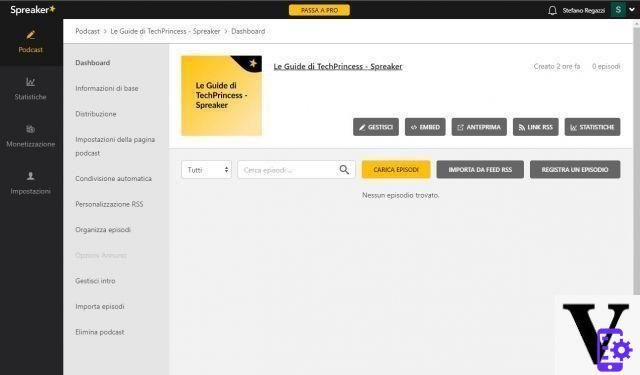 En la pantalla que se abre, haga clic en Información básica. Tu puedes cambiar:
En la pantalla que se abre, haga clic en Información básica. Tu puedes cambiar:
- Il título de tu podcast
- El enlace permanente, que por defecto es https://www.spreaker.com/show/(nome del tuo podcast). Puedes cambiarlo de forma automática o manual
- la imagen, que se muestra en todas las plataformas.
- La visibilidad: con la cuenta Free Speech solo puede elegir entre pública o privada, mientras que con cuentas de Broadcaster hasta puede decidir compartir solo con un grupo específico de fanáticos (por ejemplo, aquellos que lo apoyan en Patreon)
- La descripción del podcast, explicando a los oyentes lo que pueden encontrar en los episodios
- la dirección email del espectáculo. Si está configurado, aparece en la página del podcast.
Puede cambiar esta configuración como desee, sin embargo, se recomienda que lo haga antes de que se inicie el podcast.
Los episodios de su podcast son leídos por las plataformas en forma de feed RSS, lo que permite a Spotify o Apple Podcasts o cualquier otra plataforma acceder a la información para su reproducción. Vienen tus podcasts compartido automáticamente con plataformas asociar en tu cuenta. Para cambiar la distribución de cada podcast individual en su lugar:
- En la sección Podcast, haz clic en el nombre de tu programa
- En el menú de la izquierda, seleccione Distribución.
Ahora verá una lista de servicios a los que distribuir su podcast. Al hacer clic en la flecha a la derecha del nombre del servicio, verá un resumen de la información recomendada para cada plataforma: Título, Categoría, etc. Verifique que solo tenga marcas verdes y luego haga clic en OK (o en Editar Podcast para arreglar algo).
Para eliminar una plataforma, haga clic en elimina.
Para cambiar la imagen de portada de un podcast en Spreaker debes ser usuario Pro: La función no se admite en cuentas gratuitas.
Para cambiar la imagen de portada, en el menú de la izquierda haga clic en Configuración de la página de podcasts. Aquí puedes editar tu imagen de portada. También puedes agregar:
- Il lugar internet del podcast
- Página iTunes del podcast
- la cuenta Twitter
- la cuenta Skype
- El número de teléfono
- El número para el SMS
Esta información aparece en la página Spreaker de su podcast.
Puede compartir automáticamente la publicación de una publicación que advierte a sus oyentes que un episodio está disponible. Para hacer esto necesita vincular su cuenta Facebook un Spreaker. En el menú de la izquierda, haga clic en Uso compartido automático. En la página que se abre, haga clic en Colega.
Puede editar la fuente RSS, que proporciona información sobre su podcast a servicios como Podcasts de Apple o google Play. Para hacer esto necesitas tener una cuenta Pro: Esta función no está disponible en la suscripción Free Speech.
Para editar la fuente RSS, seleccione en el menú de la izquierda Personalización de RSS. En la parte superior marca "Manual”Para poder modificar el feed a tu gusto. Las personalizaciones son diferentes entre servicios. En Apple Podcasts, puede personalizar:
- título
- Subtitular, que se muestra en la sección Descripción de iTunes
- resumen, que se muestra en su página de iTunes y al hacer clic en la "i" de información
- Idioma
- categoría
- Categoría de iTunes- Puede obtener hasta tres, lo que ayuda a que su podcast llegue a más usuarios
- Imagen de cubrir
- lugar Diseño Web
- Derechos de Autor (su nombre está escrito aquí por defecto)
- Nombre & email (utilizados con fines administrativos, no se muestran en iTunes)
- autor, que se muestra en la columna Artistas de iTunes
- Explícito: Si solo un episodio contiene contenido explícito, todo el podcast se informa como tal
- Prefisso Enlance por seguimiento
En el feed RSS para Google Play, por otro lado, puede personalizar:
- autor
- Correo electrónico
- Descripción, hasta 4000 caracteres (aunque recomendamos utilizar la menor cantidad posible)
- categoría google Play
- Imagen de cubrir
En caso de que no se especifique No etiquetas en el feed de Google Play, se utiliza automáticamente el de iTunes.
Spreaker te permite cambiar elorden de tus episodios. Este cambio afecta al sitio y también a los Podcasts de Apple. Las dos alternativas son:
- Episódico: que van desde el episodio más reciente hasta el más antiguo
- Series de TV: desde el más antiguo al más nuevo
Si sus episodios no están estrictamente conectados entre sí (por ejemplo, si cada semana habla sobre las mejores noticias en TechPrincess), es mejor usar el orden episódico. Si, por otro lado, está contando una historia compuesta por varios episodios (por ejemplo, historias en 10 episodios como descubrió esta guía nuestra), es mejor utilizar el enfoque Serial.
Puede organizar fácilmente sus episodios en temporadas, de cualquier duración. Solo entra Organizar episodios en el menú de la izquierda en la sección Podcast. Bajo el encabezado Gestionar temporadas, haga clic en + Crear temporada para diferenciar sus episodios.
Una introducción puede ser una tintinear o unas pocas palabras de presentación de tu podcast. Puedes grabarlo cada vez que inicias un episodio o guardar uno fijo. Sin embargo, para hacer esto, necesita una cuenta Pro: Esta opción no está disponible para cuentas gratuitas.
En la sección de podcasts, en el menú lateral seleccione Administrar intro. Al lado de la escritura Introducción actual, haga clic en Subir (esta opción está atenuada sin una cuenta Pro)
Para eliminar un podcast, selecciónelo en la sección de podcasts. En el menú lateral, haga clic en Elimina podcast, la última entrada de la lista. Haga clic en el botón amarillo elimina.
Este procedimiento no se puede deshacer.
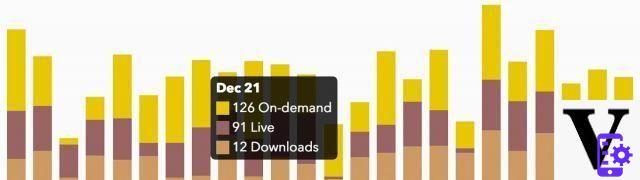 ¿Cómo consultar las estadísticas de tus podcasts?
¿Cómo consultar las estadísticas de tus podcasts?
Para mejorar sus episodios, debe leer el estadística, que nos permiten comprender el éxito de su contenido. También se pueden usar para atraer dioses. los anunciantes en tu podcast, comunicando cuáles son los "números" (reproducciones, me gusta, etc.) que haces con cada episodio.
Primero, vaya a la página de Spreaker del podcast que desea conocer. En el menú negro de la izquierda, haga clic en estadística (es la segunda entrada después de Podcast).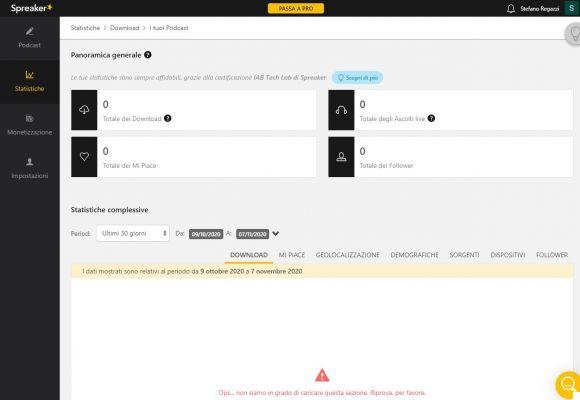
La primera sesión muestra una descripción general de la suya. estadística. Aqui encontraras:
- Total de Descargar
- El total de Gustos
- Total de Escuchar en vivo
- Total de seguidor
En la parte siguiente puede entrar en detalles. Con el menú desplegable puede elegir el período a analizar. Puedes elegir entre establecer intervalos de tiempo o seleccione uno datos principio y fin. En la siguiente tabla puede ver las características detectadas. Son:
- Descargar
- Gustos
- geolocalización
- Demográfico
- fuentes
- Dispositivos
- Seguidor
Algunas de estas estadísticas solo son accesibles para ciertos planes de pago. En las siguientes preguntas analizamos cuáles son. Todas las estadísticas accesibles para un plan de gastos más bajo son accesibles para el siguiente.
En la parte inferior de la página de estadísticas puede elegir analizar un podcast a la vez, para ver el desempeño de los episodios.
oferta Sony MDR-ZX310 - Auriculares supraaurales, Negro
Sony MDR-ZX310 - Auriculares supraaurales, Negro
- Controlador de neodimio de 30 mm
- Auriculares de diadema con un diseño ligero y plegable, controlador de 30 mm y sensibilidad de 98 dB / mW
- Rango de frecuencia 10-24.000 Hz
Con el plan básico Libertad de palabra puedes rastrear el número de dowload, las calificaciones que obtuvieron tus episodios. El término descarga se refiere a escuchar en cualquier plataforma asociada. Esta información también nos permite comprender escucha a diario.
El plan On-air Talent tiene acceso a las mismas estadísticas que el plan básico Free Speech: descargar e escucha a diario.
El plan Broadcaster tiene acceso a mucha información adicional, que puede ser importante para analizar su podcast:
- Me gusta. Esta estadística muestra cuántos Me gusta ha recopilado en todas las plataformas, lo que le da una idea de cuánto se disfruta de cada episodio.
- Geolocalización. Muestre dónde se escucharon sus episodios. La información no es un problema para la privacidad del oyente: los datos son grandes y anónimos, y él siempre puede optar por no compartir su posición con la aplicación de escucha de podcasts. Esta cifra le permite comprender dónde se concentra la mayoría de sus oyentes. Puede ser útil para proporcionar contenido específico sobre un área o para organizar eventos.
- Fuentes. Muestra en qué plataforma te han escuchado tus fans. Esto puede ayudarlo a enfocar sus esfuerzos en las plataformas sociales adecuadas.
- Seguidor. Muestra el número y la tendencia de sus seguidores, lo que le permite comprender a quién logró retener.
Con el plan Broadcaster también puede exportar sus datos en formato.CVS, lo que le permite cargarlos en otros programas.
El plan Anchorman presenta todas las estadísticas del Broadcaster. También permite el análisis de:
- Demográfico. Esta opción te permite conocer el sexo y rango de edad de tus oyentes (con datos anónimos y generalizados). Esta información le permite orientar mejor tanto los contenidos del programa como los espacios publicitarios.
- Dispositivos. Esto le permite comprender en qué tipo de dispositivo se le escucha más.
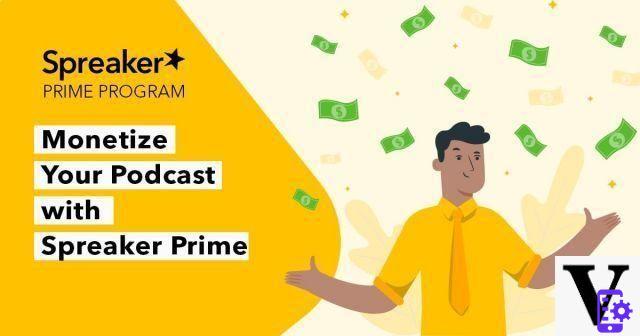 ¿Cómo ganar dinero con Spreaker?
¿Cómo ganar dinero con Spreaker?
Los podcasts ofrecen una gran oportunidad de ganar dinero. La proyección es que los anuncios de podcast generen este año mil millones de dólares en todo el mundo. Una primera fuente de ingresos es firmar acuerdos de patrocinio con cualquier empresa (desde el panadero local hasta Apple) e insertar contenido patrocinado dentro de sus episodios.
Otra forma de ganar dinero es pedir donaciones de sus oyentes en plataformas como Patreon.
Sin embargo, Spreaker también ofrece una forma de monetización que no requiere contactos comerciales, insertando anuncios seleccionados por la plataforma en sus episodios. Para acceder a esta posibilidad, haga clic en monetización en el menú de la izquierda.
El plan Free Speech básico y gratuito no proporciona ninguna forma de monetización a través de la plataforma Spreaker. Haciendo clic en monetización, está invitado a actualizar a un plan Pro.
Todos los demás planes ofrecen la posibilidad de poner anuncios en sus episodios. Planes Locución e Anchorman también te permiten ofrecer episodios de acceso limitado a quienes lo apoyan en Patreon u otras plataformas.
El primer paso es aceptar los Términos y condiciones de los anuncios. Para hacerlo:
- Inicie sesión en Spreaker CMS
- Haga clic en monetización en el menú de la izquierda
- Leer e hacha
- Haga clic en Aplicar
Ahora, en el menú gris de la izquierda, haga clic en Configuración de podcast. Desde aquí puede seleccionar sus podcasts en los que colocar anuncios. Haga clic en el icono de lápiz a la derecha.
En la página que se abre, puede seleccionar en la parte superior si desea insertar un anuncio. al principio o al final del podcast. Puedes decidir si reproducir uno o dos anuncios tanto al principio como al final. Al cambiar esta opción, aplica los cambios a todos los podcasts.
Para insertar un podcast en un episodio específico (o inhabilitar la publicidad) haga clic en el episodio en la tabla en la parte inferior de esta página. Puede insertar pausas comerciales en episodios individuales incluso en medio del podcast. De forma predeterminada, la casilla de verificación de optimización automática está activada y coloca los anuncios en el mejor momento, decidido automáticamente por Spreaker. Si desea seleccionar un horario específico para colocar el anuncio, selecciónelo en el línea temperal a continuación.
El bloqueo de algunas categorías de anuncios solo es posible con el plan Pubblisher. Si tiene el plan Pubblisher, puede excluir automáticamente ciertas categorías de publicidad yendo a la página monetización. Desde allí, seleccione el podcast que desea editar. Seleccione Excluir algunas categorías de anuncios.
De la lista, seleccione los anuncios que desea eliminar.
El plan Pubblisher está destinado a empresas que deseen gestionar una Red de podcasts. Por lo tanto, atiende más a los editores que a los podcasters individuales. Con el plan Pubblisher puedes agregar un número ilimitado de colaboradores (desde quién está hablando en el podcast, hasta quién está grabando, quién está editando, etc.).
Con el plan Pubblisher puedes conectar Spreaker a plataformas publicitarias como Adswizz, Triton y Targetspot. Además, puede utilizar el servicio de monetización habitual de Spreaker para asignar espacio publicitario no vendido.
Finalmente, es posible personalizar el reproductor podcast que puede agregar a un sitio o aplicación.
 ¿Qué servicios adicionales están disponibles en Spreaker?
¿Qué servicios adicionales están disponibles en Spreaker?
Una vez que haya aprendido los conocimientos esenciales sobre el uso de Spreaker, puede considerar agregar servicios adicionales que pueden agregar valor a sus episodios o para usted como podcaster. Todos estos servicios se encuentran en el Tienda spreaker.
Puede crear una aplicación que pueda reproducir su podcast. Servicio cuesta 99 euros al año. Para crear su aplicación:
- Vaya a esta dirección.
- Elige el plataforma (Android o iOS) y qué podcast quieres que se convierta en una aplicación.
- En la siguiente pantalla, bajo el encabezado Método de publicación, mantén el tic Gestionado por Spreaker (como se muestra) para una publicación simplificada en Android. Publicar por su cuenta requiere ser miembro de la comunidad de desarrollo y algunos conocimientos técnicos sobre cómo publicar en AppStore y PlayStore. La opción Administrado por Spreaker no está disponible en iOS.
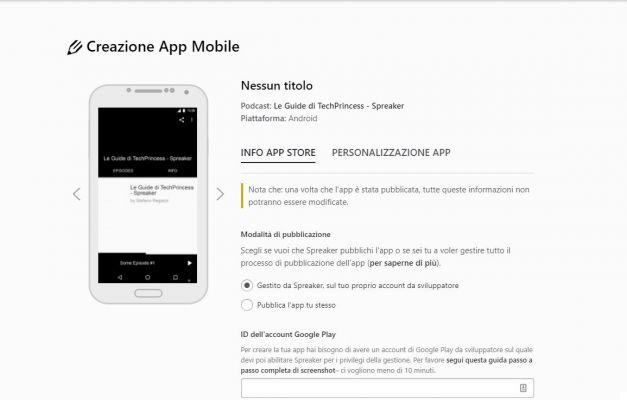
- Si eligió administrado con Spreaker para Android, ingrese el suyo ID dell'Account Google Play.
- Elige el nombre aplicación.
- Elegir el icono aplicación.
- Escribe una breve descripción.
- Escribe una descripción completa.
- Elige el categoría aplicación.
- Selecciona el lengua.
- Elige la imagen de cubrir.
- Seleccione la presencia de cualquier contenido explícito y marque la categoría a la que pertenecen.
- Escriba la dirección del lugar Internet de su podcast.
- Ingrese la direccion email.
- Declaro que he leído y comprendido el Política de Google Play.
También puede cambiar la apariencia de su aplicación de podcast. Vuelva a la parte superior de la página y seleccione Personalización de la aplicación. En esta sección puede:
- Determina el color principal.
- Elija un color secundario para que coincida con el primero.
- Selecciona una imagen de portada.
- Introducir el correo electrónico de ayuda.
En este punto, puede decidir si desea guardar el proyecto presionando Ahorrar al final de la página. O puede hacer clic Ver y publicar para evaluar su desempeño y compartir su aplicación con sus fans.
Spreaker te da la oportunidad de promociona tu podcast en tu plataforma. De esta manera, otros entusiastas de los podcasts pueden comunicarse contigo. Para crear una campaña publicitaria en Spreaker, debe:
- Vaya a esta dirección.
- inserte el Nombre de campaña (elija un nombre llamativo que recuerde el tema y el título de su programa).
- URL de campaña: copie y pegue la dirección del sitio de destino: su podcast en Spreaker, su sitio web, etc.
- Subir imagen para la campaña.
- Entrar a Presupuesto diario. El presupuesto total mínimo debe ser de 10 euros, gestionado como prefieras los días. 1000 usuarios ven su anuncio por cada 2 euros gastados.
Ahora haga clic en Ahorrar. Vea un resumen de la campaña, que puede eliminar, modificar o iniciar haciendo clic en Enviar.
oferta Blue Microphones Yeti Professional Multi-Pattern USB Mic para ...
Blue Microphones Yeti Professional Multi-Pattern USB Mic para ...
- Yeti Nano ofrece la transmisión de audio de alta calidad de Blue gracias a dos cápsulas de micrófono, configuradas ...
- Dale a tus podcasts, videos o transmisiones de juegos la producción que se merecen: ya sea que estés involucrado en un juego, llamado ...
- Yeti Nano tiene un modelo de detección dual; cardioide para una grabación y transmisión óptimas ...
Spreaker trabaja con Jamendo para darte acceso a la musica libre de regalías. Al acceder a este sitio puede tener acceso a un catálogo de ben 240 mil canciones en alta calidad, con certificado de propiedad que le permite utilizarlos para sus podcasts. Los costos de suscripción 34,99 por mes, se puede cancelar en cualquier momento pero con renovación automática.
Spreaker colabora aún más estrechamente con Epidemia de sonido, al que también puede acceder desde Spreaker Studio. Accediendo a esta página de la tienda Spreaker puede registrar una tarjeta de crédito y pagar 99 euros por año para acceder a 30 canciones y 30 efectos de sonido libres de derechos.
Si desea crear un jingle para que sus oyentes lo escuchen al principio y al final de cada episodio, Spreaker ofrece un servicio interesante. De hecho, colabora con Música Radio Creativa: empresa internacional que abastece a locutores, cantantes, músicos y productores de audio. En esta dirección encontrarás muchas soluciones diferentes para crear tu jingle. El sitio está en inglés, pero también hay artistas italianos en la plataforma. Comienzan los precios $ 20 en adelante.
Spreaker colabora con La Academia de Anfitriones de Podcasts. Esta plataforma ofrece un conjunto de recursos para aprender y mejorar la forma en que podcasts. En esta página encontrarás las propuestas de Spreaker, con la código de descuento para solicitar el registro.
Spreaker también colabora con Scribie para la transcripción de los episodios. Transcribir sus episodios le permite publicar por su cuenta sitio web o blog las apuestas. Esto le permite indexar mejor su sitio en Google. También facilita el intercambio de extractos del episodio en las redes sociales y brinda a sus fanáticos una forma de recuperar el tema de discusión, incluso si por alguna razón no pueden escucharlo.
Los precios de la transcripción comienzan desde 10 centavos por minuto, pagando solo el tiempo real. Encuentre el servicio en esta dirección.
 Spreaker: los trucos para usarlo al máximo
Spreaker: los trucos para usarlo al máximo
Aquí hay algunos consejos y trucos para usar Spreaker y crear su podcast.
Si bien ningún servicio gratuito puede presumir de la enorme selección de Epidemic Sound o Jamendo, hay algunos sitios donde puedes encontrar música sin pagar regalías. Dos grandes ejemplos que hemos probado son Música Pixabay e Archivo de música gratis, que recopila canciones compuestas por una gran comunidad que decide donar música sin cobrar los derechos. Hemos compilado una lista de otros sitios en este artículo.
En cualquier caso, sigue siendo una buena práctica acredita a la persona que compuso tu jingle o la canción de introducción, diciendo su nombre durante el episodio. Una alternativa más creativa es crear la canción desde cero (si tienes las habilidades) o pedirle a un amigo que lo haga.
Incluso la mejor herramienta de mezcla no puede compensar las deficiencias de un micrófono que no está a la altura. Por lo tanto, vale la pena invertir en una micrófono USB de calidad de inmediato, incluso antes de haber grabado el primer episodio. Si quieres gastar poco en la linea Yeti de Blue Microphones es excelente: Bola de nieve para quienes quieran empezar, mientras que el segundo modelo que presentamos a continuación es para quienes quieren aumentar la calidad del audio.
 Microfono USB Blue Snowball iCE Plug 'n Play por ...
Microfono USB Blue Snowball iCE Plug 'n Play por ...
- Gracias a la cápsula de condensador personalizada de Blue, Snowball iCE ofrece una calidad de audio cristalina, años luz ...
- El micrófono Snowball iCE cuenta con un modo de detección cardioide para un sonido natural justo en su ...
- Inspirado en los equipos de grabación clásicos, el diseño elegante y retro de Snowball iCE trae tu estudio ...
 Micrófono de condensador USB profesional Blue Yeti ...
Micrófono de condensador USB profesional Blue Yeti ...
- Dé rienda suelta a su creatividad: Yeti USB, con el software de grabación PreSonus y el software avanzado iZotope para ...
- El micrófono Yeti cuenta con una matriz de tres cápsulas que ofrece 4 patrones diferentes para grabar: cardioide, ...
- El software de grabación PreSonus Studio One Artist Blue Microphones Edition ofrece herramientas profesionales y ...
Si, por el contrario, está preparado para algo profesional, Shure MB7B trae la calidad de las mejores radios a tu PC.
 Micrófono de estudio dinámico profesional Shure SM7B ...
Micrófono de estudio dinámico profesional Shure SM7B ...
- - tipo de micrófono: dinámico - patrón polar: cardioide
- - respuesta de frecuencia: 50hz-20khz (rango neutral y amplio)
- - impedancia de salida: 150 ohmios - conector: xlr - accesorios incluidos: parabrisas con sistema a7ws (extraíble)
Como cualquier otra profesión o pasatiempo, ser bueno dirigiendo y administrando un podcast requiere tiempo y práctica. Sin embargo, algunos recursos pueden ayudarlo a comenzar con el pie derecho.
- Primero, aquí está el nuestra guía sobre herramientas y plataformas a utilizar.
- Este artículo en inglés enumera y explica una serie de consejos para convertirse en buen conductor de podcasts.
- Esta guía en inglés enumera los principales problemas de audio que puede ocurrir durante la grabación de un episodio. Y explica de forma sencilla y exhaustiva cómo solucionarlos.
- Antes de informar sobre un hecho, siempre es mejor comprobarlo, incluso en un episodio de un podcast. Puedes consultar las novedades en la sección Comprobación de hechos di AGI en italiano, o en FactCheckEU e Snopes en inglés
- Su TechPrincess ¡Puedes encontrar muchas noticias de podcasts, los mejores micrófonos, así como muchas ideas de episodios! (Esto, en la jerga de las podcaster, se llama "enchufe“: Aprenda a no avergonzarse de anunciarse a sí mismo y a su podcast).
Finalmente asegúrate de escucha muchos podcasts, tanto aquellos con temas similares al tuyo como completamente diferentes. Positivos o negativos, pueden ser fuente de inspiración y formación.
Promocionar su podcast es crucial. El primer paso es muestre a sus oyentes cómo ayudarlo. Termina el episodio dirigiéndote a ellos de forma educada y divertida para pedirles que voten y sobre todo escribir una reseña en los podcasts de Apple. Esto aumenta las posibilidades de que su podcast aparezca entre los recomendados por la plataforma.
Las redes sociales también son fundamentales. Usted puede:
- Crear un La página de Facebook dónde crear publicaciones ad hoc que le recuerden el podcast saliente. Pero eso no es todo: organiza encuestas, te anima a compartir y participar. Crea uno pequeña comunidad: el boca a boca es tu mejor aliado.
- Publicar en Youtube. Simplemente puede cargar el episodio completo con una imagen de logotipo o recortar clips para atraer a los espectadores a seguir su podcast. Recuerda poner las referencias en la descripción del video.
- Especialmente si está grabando con alguien, considere transmitir los episodios en vivo en Crisparse (aquí nuestra guía de Twitch y aquí la dirección de nuestro canal). Este social invita a la interacción con sus oyentes y aumenta la exposición.
- Publicar en Instagram. Podrías publicar clips del podcast en las historias (aquí nuestra guía) o publicar fotografías que te animen a seguir el podcast.
- Podrías crear seguidores leales con uno Newsletter, donde publicas el enlace de los episodios, los recursos que has utilizado (artículos de prensa, etc.) y otro material para tus fans. Si uno email parece demasiado formal, puedes crear un canal Telegram.
Puede decidir utilizar todas estas estrategias y otras también (Twitter, servidor de Discord, Snapchat, etc.). Lo importante es que una vez que hayas decidido usarlos es importante que los uses seleccionar y personalizar. Copiar y pegar desde Facebook para escribir una publicación en Twitter o LinkedIn es de poca utilidad. Elija uno al que pueda dedicarle tiempo y cree algo tan hermoso y especial como su podcast.
Dejemos este consejo al final pero quizás sea el más importante. No eres la única persona que lanza un podcast. Contacto i tus podcasters favoritos para organizar episodios cruzados, entrevistas cruzadas, eventos. O simplemente sigue el de ellos cuentas sociales e interactuar con ellas. La creación de redes aumenta la exposición de su producto e incluso puede mejorarlo. Así que no seas una persona tímida: cuando subes un episodio a Spreaker estás hablando con el mundo, hablar con un par de compañeros de podcasts no debería ser un problema.
 La historia de Spreaker
La historia de Spreaker
Spreaker nacido en el 2010, fundado por Francesco Baschieri. Este es un período de desaceleración para los podcasts, que requieren un modo aún engorroso para escuchar. Debe instalar el software en su PC o computadora portátil, descargar el episodio y luego reproducirlo. Sin embargo, los números de Spreaker continúan crecer año tras año. El modelo freemium funciona bien: los usuarios comienzan a lanzar el podcast de forma gratuita y, a medida que aumenta el éxito, pueden agregar servicios.
Las cosas cambian totalmente cuando en 2014 Apple decide para instalar una aplicación llamada en cada iPhone Podcast. La audiencia aumenta mucho. La velocidad de Internet móvil aumenta, los podcasts ahora se pueden escuchar en en streaming. Entre 2015 y 2016 Spreaker sigue aumentando su influencia, especialmente en Estados Unidos, donde la85% del negocio.
En 2017 se fusiona con la plataforma americana Blog TalkRadio. Una plataforma donde habían aparecido personajes famosos como Barak Obama, Oprah Winfrey y Mike Tyson. PARA Enero 2018 nace la nueva empresa Voxnest, que combina las dos realidades. El CEO permanece Francesco Baschieri. Bajo la nueva bandera, el negocio está aumentando: los podcasts se están volviendo cada vez más populares y finalmente se están expandiendo más allá de las fronteras estadounidenses.
oferta Nuevo Apple iPhone 12 (128GB) - negro
Nuevo Apple iPhone 12 (128GB) - negro
- Pantalla Super Retina XDR de 6,1 "
- Ceramic Shield, más duro que el cristal de cualquier smartphone
- 5G para descargas ultrarrápidas y transmisión de alta calidad


























